
Что произойдет, если я удалю резервную копию iCloud? Найдите ответ здесь!

Забота о ваших данных очень важна, и идеальный способ защитить ваши данные — создать их резервные копии. Резервное копирование данных на вашем iPhone очень просто, а iCloud значительно упрощает резервное копирование данных. Вы можете сохранить свои данные в облаке или создать полную резервную копию iCloud на своем iPhone через Интернет. Но что произойдет, если я удалю резервную копию iCloud?
Если вам интересно, что произойдет, если я удалю резервную копию, эта статья для вас! Это покажет ответ на все ваши вопросы.
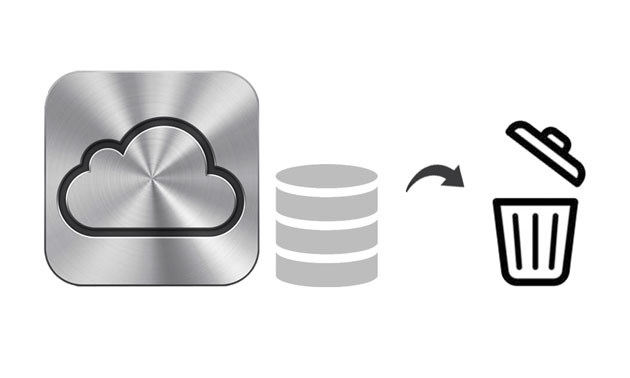
Что произойдет, если удалить резервную копию на iPhone? Ответ вы найдете в этой части.
Прежде всего, следует прояснить одну вещь: могу ли я удалить резервные копии из iCloud? Удаление резервных копий iCloud — это решение, требующее тщательного рассмотрения, особенно если у вас есть только одна резервная копия. Перед удалением убедитесь, что вы понимаете данные, содержащиеся в резервной копии, и понимаете, что эти данные больше не будут доступны после удаления. Если объем вашего хранилища приближается к пределу, вы можете рассмотреть возможность удаления некоторых старых резервных копий,чтобы освободить место, но будьте осторожны, чтобы не потерять важные данные. Наличие резервных копий может помочь восстановить данные в случае проблем с устройством, поэтому удаление резервных копий может увеличить риск.
Если я удалю резервную копию, она удалит все? Удаление резервной копии iCloud означает, что вы потеряете резервную копию в определенный момент времени. Если ваше устройство неисправно или потеряно, и у вас нет других резервных копий, вы можете потерять данные, созданные или измененные после удаления резервной копии. Однако если на вашем устройстве есть другие резервные копии (например, локальные резервные копии) или если вы используете для резервного копирования другие облачные сервисы (например, Google Drive или Dropbox), вы не можете потерять все.
Если я удалю резервную копию из iCloud, что произойдет? Удаление и отключение резервного копирования приведет к следующему:
Удаление данных резервной копии. При удалении резервной копии iCloud все резервные данные вашего устройства будут удалены с сервера iCloud. Это означает, что любые фотографии, видео, данные приложений и настройки, ранее сохраненные в iCloud, будут безвозвратно удалены. Вы не сможете восстановить эти данные, если не перенесли их в другое место перед удалением резервной копии.
Освобождение места для хранения. Удаление резервной копии может освободить место в хранилище iCloud , что позволит вам использовать его для других целей, например для резервного копирования новых устройств или хранения других файлов.
Остановка автоматического резервного копирования. После удаления резервной копии iCloud ваше устройство больше не будет автоматически выполнять резервное копирование в iCloud. Если вы хотите снова включить автоматическое резервное копирование, вам необходимо вручную перенастроить и включить резервное копирование iCloud.
Потенциальная потеря данных. Если вы удалите резервную копию, и ваше устройство будет повреждено, утеряно или его впоследствии потребуется восстановить до заводских настроек, вы не сможете использовать iCloud для восстановления своих данных. Поэтому, прежде чем удалять резервную копию, убедитесь, что вы создали резервную копию всех важных данных и имеете надежный план резервного копирования для защиты от непредвиденных обстоятельств.
Что произойдет, если я удалю резервную копию в iCloud? Теперь, когда вы понимаете, что происходит при удалении резервной копии, вы, возможно, готовы приступить к удалению. Если да, давайте продолжим сопровождать вас на протяжении всего процесса. Вот шаги по удалению резервной копии iCloud.
Удалить резервную копию iCloud на вашем iPhone очень просто. Просто выполните следующие действия:
Шаг 1. Откройте приложение «Настройки».
Шаг 2. Нажмите на свой Apple ID, затем выберите «iCloud».
Шаг 3. Нажмите «Управление хранилищем», затем выберите «Резервные копии».
Шаг 4. Выберите резервную копию, которую хотите удалить, затем нажмите «Удалить резервную копию».

Если вы пользователь Mac , вы также можете легко удалить резервные копии iCloud. Однако вы должны убедиться, что учетная запись iCloud, используемая на вашем компьютере Mac , такая же, как и на вашем iPhone. Вот простые шаги:
Шаг 1. Откройте Mac и выберите меню Apple.
Шаг 2. Выберите «Системные настройки» в меню и нажмите «iCloud». Затем перейдите к «Управление» и нажмите «Резервные копии» в левой части экрана.
Шаг 3. Выберите устройства iOS , затем коснитесь ненужных файлов. Наконец, нажмите кнопку «Удалить». ( Невозможно удалить резервную копию iCloud ?)

Для пользователей Windows программное обеспечение iCloud для Windows предоставляет интуитивно понятный интерфейс для управления резервными копиями iCloud. Чтобы удалить резервные копии iCloud в Windows , вы можете выполнить следующие действия:
Шаг 1. Откройте iCloud для Windows на своем компьютере.
Шаг 2. Войдите в систему, используя свой Apple ID, если вы еще этого не сделали.
Шаг 3. Нажмите на вкладку «Хранилище».

Шаг 4. Нажмите «Резервные копии» в списке опций.
Шаг 5. Выберите резервную копию, которую хотите удалить.
Шаг 6. Нажмите кнопку «Удалить».
Шаг 7. Подтвердите удаление при появлении соответствующего запроса.
Хотя резервное копирование iCloud — достойный выбор, оно бесплатно предоставляет только 5 ГБ дискового пространства. Этого далеко не достаточно, если вы не приобретете дополнительное место для хранения. Поэтому резервное копирование вашего iPhone на компьютер — хороший вариант, и вам не нужно беспокоиться о негативных последствиях удаления старых резервных копий. Coolmuster iOS Assistant — отличный инструмент для резервного копирования данных iPhone, альтернативный iCloud. С помощью этого программного обеспечения вы можете легко создавать резервные копии данных с вашего iPhone на компьютер, не беспокоясь об ограничениях места для хранения или потере данных.
Ключевые особенности Coolmuster iOS Assistant:
Вот как выполнить резервное копирование вашего iPhone на компьютер с помощью iOS Assistant:
01 Начните с загрузки и установки программного обеспечения на свой компьютер. После установки запустите программу и подключите iPhone к компьютеру с помощью USB-кабеля.
02 При появлении запроса на вашем iPhone выберите опцию «Доверять», чтобы установить соединение. На своем компьютере нажмите значок «Продолжить», чтобы продолжить. Подождите, пока программное обеспечение распознает ваше устройство. После обнаружения нажмите кнопку «Super Toolkit», расположенную в верхнем меню.

03 В меню Super Toolkit выберите «Резервное копирование и восстановление iTunes». Затем выберите «Резервное копирование» из предложенных вариантов. Выберите свой iPhone из списка доступных устройств. Затем укажите место на вашем компьютере, где вы хотите хранить файлы резервных копий. Наконец, нажмите значок «ОК», чтобы начать процесс резервного копирования.

Кроме того, у вас есть возможность выборочно создавать резервные копии данных вашего iPhone. Эта функция позволяет вам выбирать определенные типы данных для передачи на ваш компьютер. После того, как ваше устройство обнаружено, перейдите на левую панель, выберите нужные типы данных, просмотрите их и нажмите кнопку «Экспорт», чтобы перенести их на свой компьютер.

Что произойдет, если я удалю резервную копию iCloud? Я думаю, вы знаете ответ после прочтения этой статьи. Рассматривая возможность удаления резервных копий iCloud, важно понимать последствия этого действия и убедиться, что у вас есть альтернативные решения для резервного копирования данных. Coolmuster iOS Assistant предлагает надежный вариант резервного копирования, который поможет вам безопасно управлять данными вашего iPhone. Мы настоятельно рекомендуем попробовать этот инструмент, чтобы обеспечить безопасность ваших данных.
Похожие статьи:
[Ответ] Что такое резервное копирование iCloud Backup и как оно работает?
[РЕШЕНО] Резервное копирование iCloud занимает вечность? 8 простых способов это исправить
Как ускорить резервное копирование iCloud (7 причин и 1 альтернатива)





